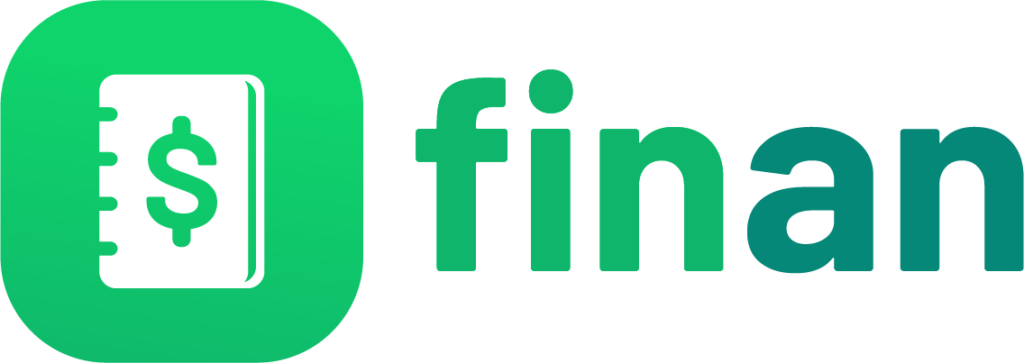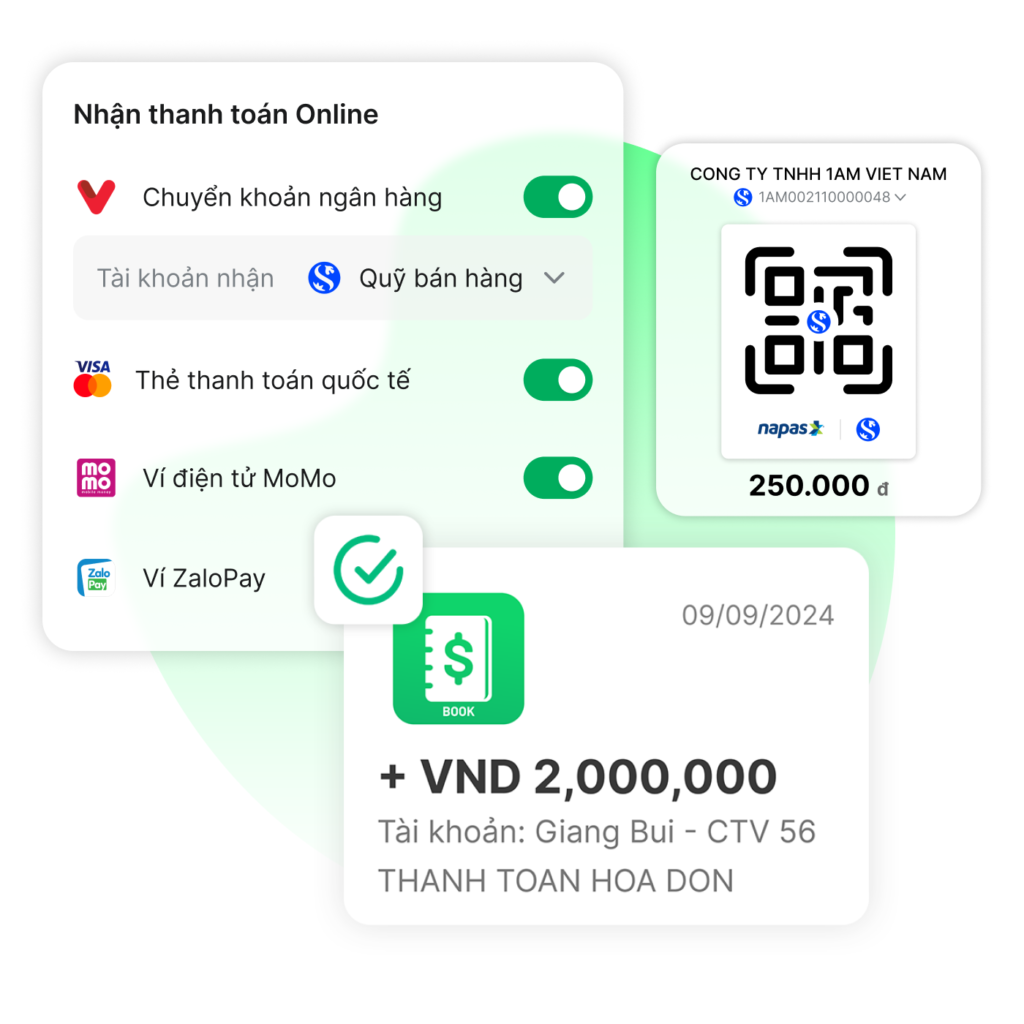Hướng dẫn quản lý danh sách hóa đơn bán hàng

Trong bài viết này, FinanBook sẽ hướng dẫn bạn quản lý hóa đơn bán hàng được hiệu quả nhất.
Tại màn hình tổng quan, bạn chọn Bán hàng (1) > Đơn hàng (2) để truy cập vào trang quản lý đơn hàng.

1. Tổng quan danh sách đơn hàng
Xem nhanh tổng số tiền bán hàng cần thu hồi nợ, đã quá hạn và chưa đến hạn thanh toánđể bạn có thể cân đối và lên kế hoạch thanh toán.
- Tổng phải thu: Là tổng số tiền đơn hàng bạn cần thu hồi nợ bao gồm đơn hàng đến hạn thanh toán và chưa đến hạn thanh toán.
- Đã quá hạn: Là tổng tiền các đơn hàng chưa được thu hồi và đã quá thời hạn thanh toán cần được lên kế hoạch thu hồi nợ để cân đối chi tiêu cho doanh nghiệp.
- Chưa đến hạn: Là tổng tiền các đơn hàng chưa thanh toán nhưng chưa đến hạn.
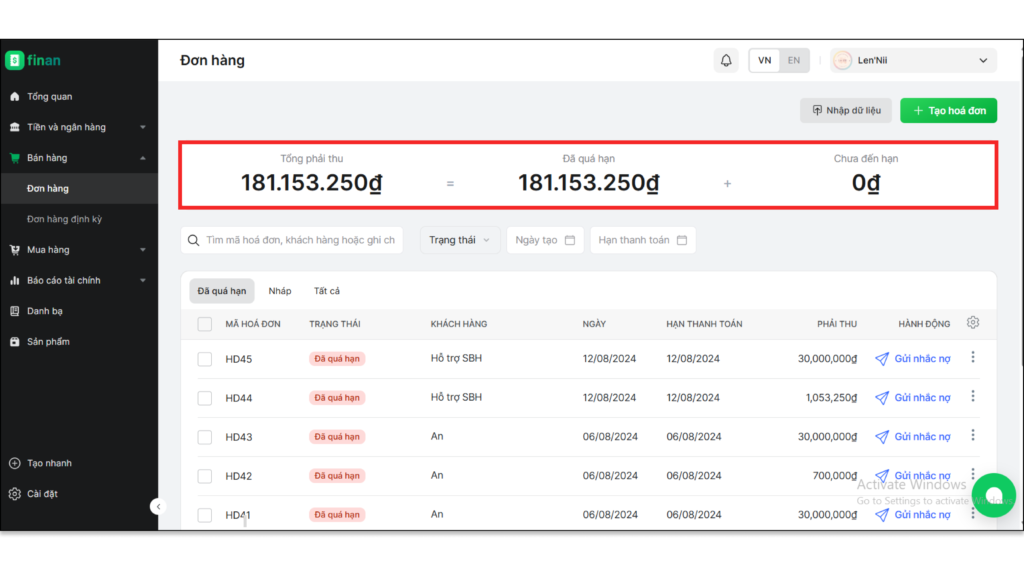
2. Tìm kiếm đơn hàng
Tìm kiếm nhanh đơn hàng bằng cách tìm theo mã hóa đơn, tên khách hàn hoặc ghi chú đơn hàng.
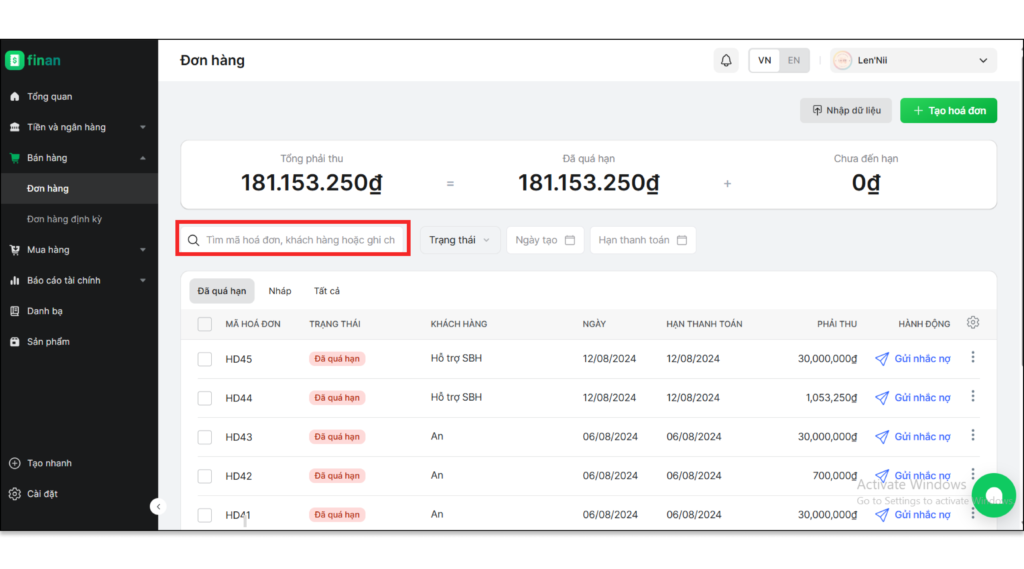
3. Lọc đơn hàng
- Trạng thái: Lọc theo trạng thái đơn hàng cần xem, ví dụ bạn cần lọc để xem những đơn đang quá hạn hoặc thanh toán 1 phần để lên kế hoạch thanh toán thì bạn vào Trạng thái (1) >chọn trạng thái muốn xem (2), sau đó bấm Lọc (3) để lọc.
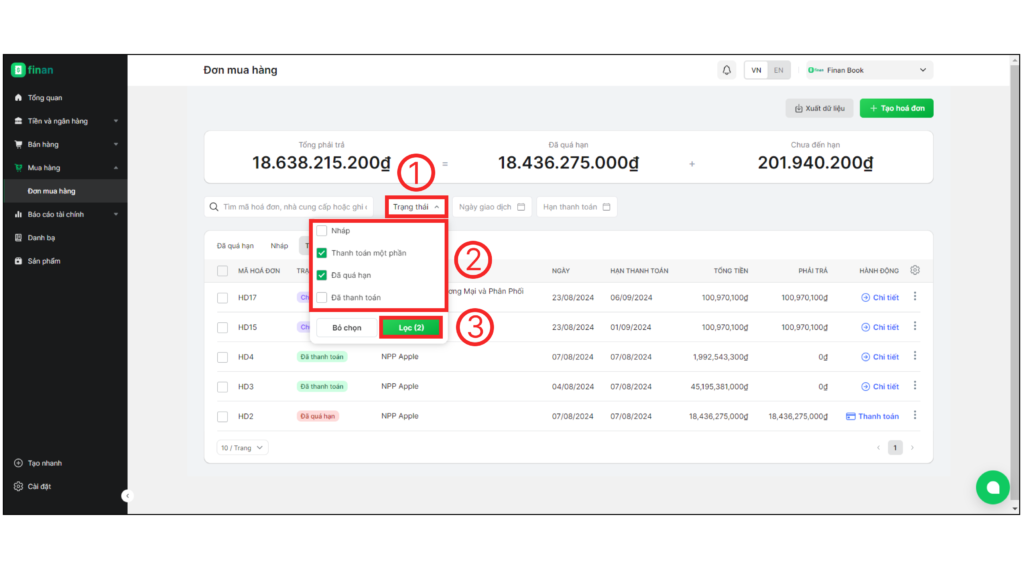
- Ngày giao dịch: Lọc đơn hàng theo thời gian tạo phiếu. Ngoài các tùy chọn sẵn có (Hôm nay, Hôm qua, Tháng này, Tháng trước, 30 ngày gần nhất), bạn cũng có thể chọn theo khoảng thời gian mà mình muốn xem bằng cách chọn vào Ngày giao dịch (1) > chọn ngày bắt đầu và kết thúc (2) > bấm OK (3) để lọc.

- Hạn thanh toán: Lọc đơn mua hàng đến hạn thanh toán. Ngoài các tùy chọn sẵn có (Hôm nay, Hôm qua, Tháng này, Tháng trước, 30 ngày gần nhất), bạn cũng có thể chọn theo khoảng thời gian mà mình muốn xem bằng cách chọn vào Hạn thanh toán (1) > chọn ngày bắt đầu và kết thúc (2) > bấm OK (3) để lọc.
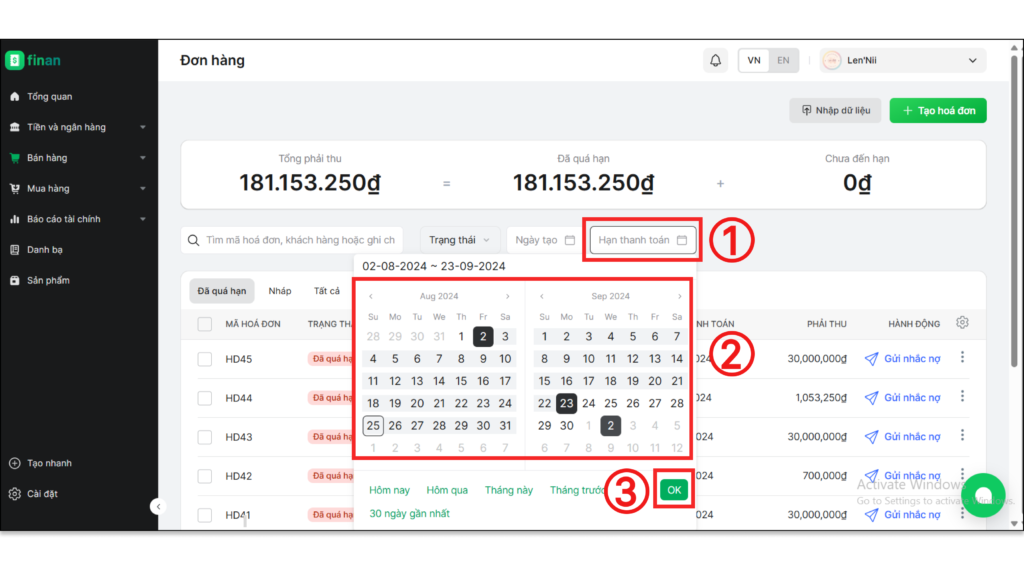
4. Gửi nhắc nợ
Để gửi nhắc nợ nhanh cho các hóa đơn chưa thanh toán, tại màn hình danh sách đơn hàng bạn chọn Gửi nhắc nợ (1) > Xác nhận (2) để gửi nợ qua mail cho khách hàng của hóa đơn này.
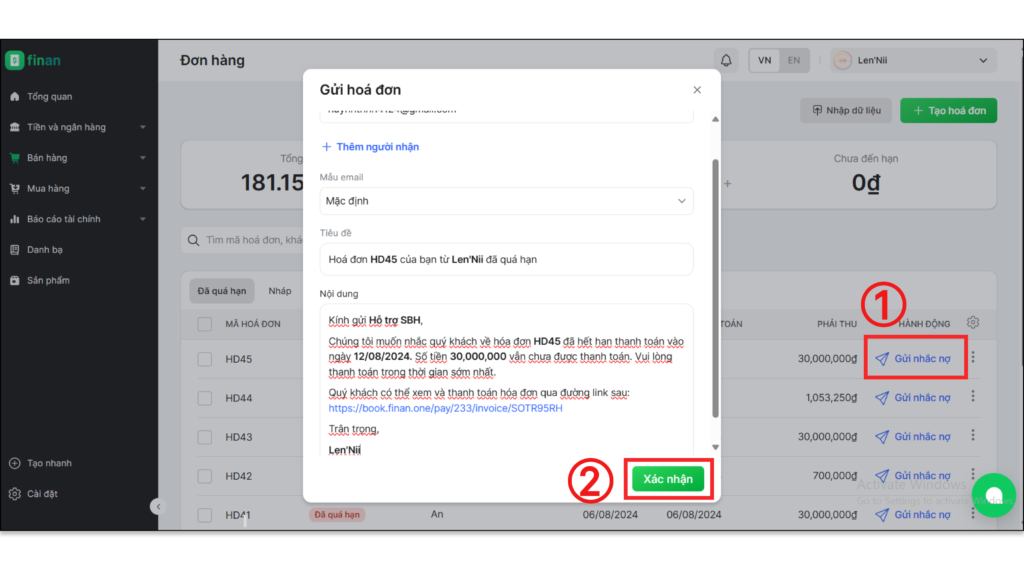
5. Chỉnh sửa đơn hàng
- Chi tiết đơn: Để xem chi tiết đơn mua hàng, bạn chọn vào Chi tiết (1) để xem.
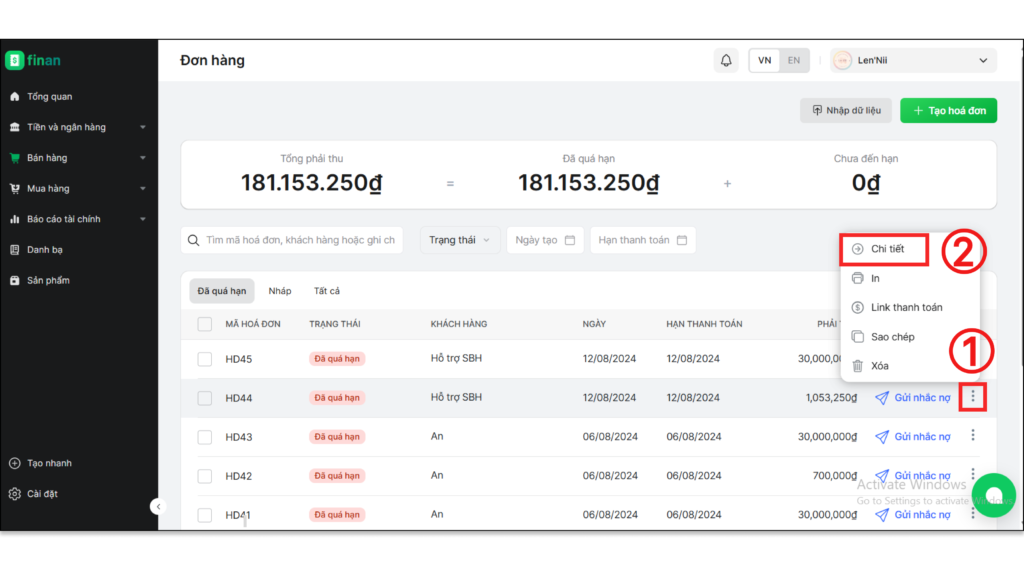
- Sửa đơn hàng: sau khi vào chi tiết đơn hàng bạn chọn Sửa (3) để chỉnh sửa lại thông tin đơn hàng.
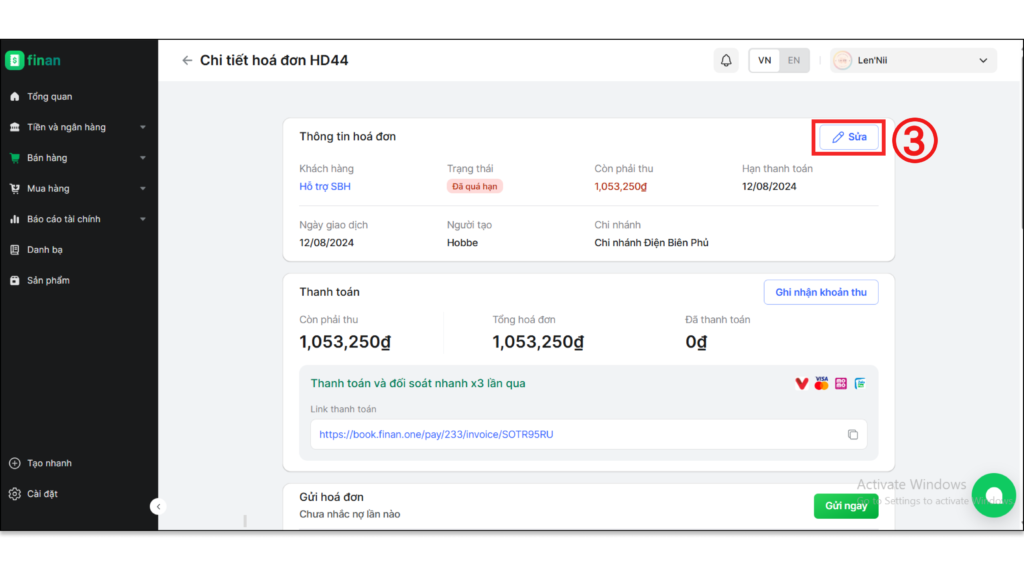
Tại trang sửa đơn hàng, bạn có thể sửa lại thông tin như:
- Khách hàng (1): Thay đổi lại thông tin Khách hàng.
- Ngày giao dịch (2): Thay đổi lại ngày tạo đơn.
- Hạn thanh toán (3): Thay đổi lại ngày đến hạn thanh toán.
- Cài đặt thuế (4): Thay đổi lại cài đặt thuế.
- Thông tin sản phẩm (5): Sửa tên, thuế, số lượng, đơn giá của sản phẩm.
- Chi nhánh (6): Thay đổi chi nhánh mua hàng.
- Hình thức thanh toán (7): Thay đổi thông tin thanh toán đơn mua hàng.
Sau khi đã chỉnh sửa lại thông tin đơn mua hàng, bạn chọn Xác nhận (8) để lưu lại.
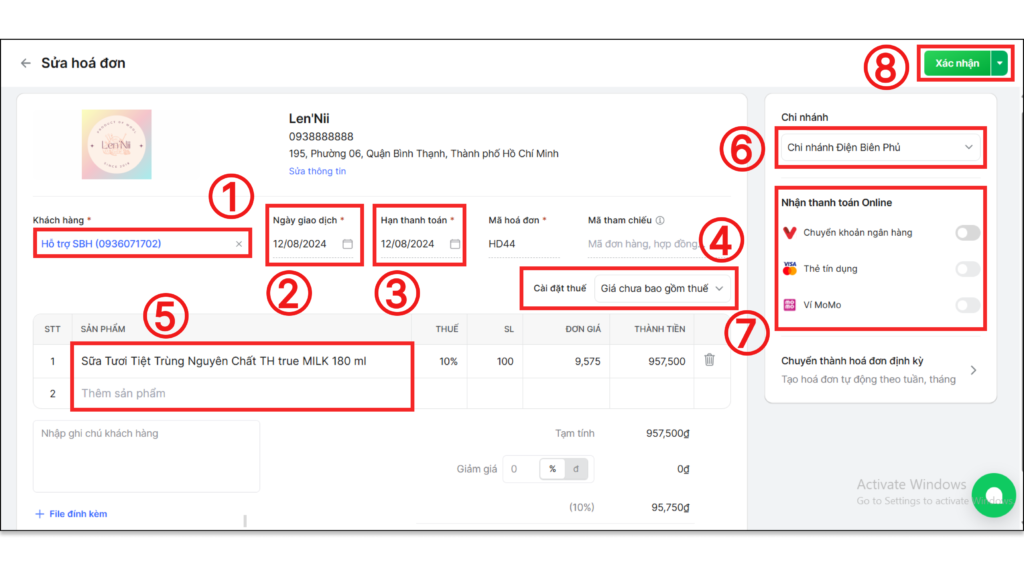
6. In đơn mua hàng
- Để in đơn hàng, bạn chọn dấu ê chấm (1), chọn In (2) để in hóa đơn bán hàng.
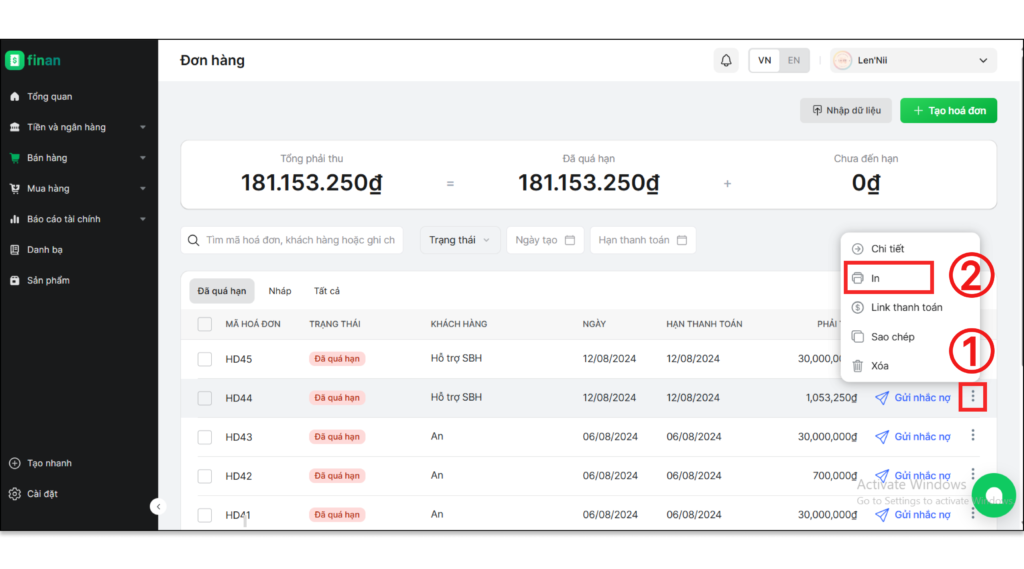
7. Xóa đơn hàng
- Xóa từng đơn hàng: Để xóa đơn mua hàng, bạn chọn vào dấu 3 chấm (1) > chọn Xóa (2) để xóa.
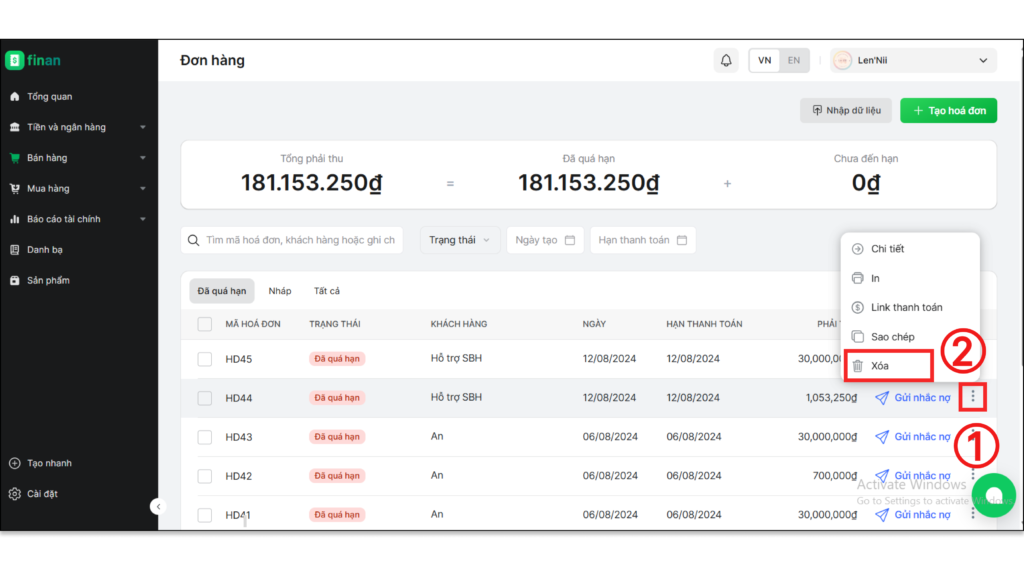
- Xóa hàng loạt đơn hàng: Bạn tích chọn vào các đơn bạn cần xóa (1), chọn Xóa (2) để xóa.
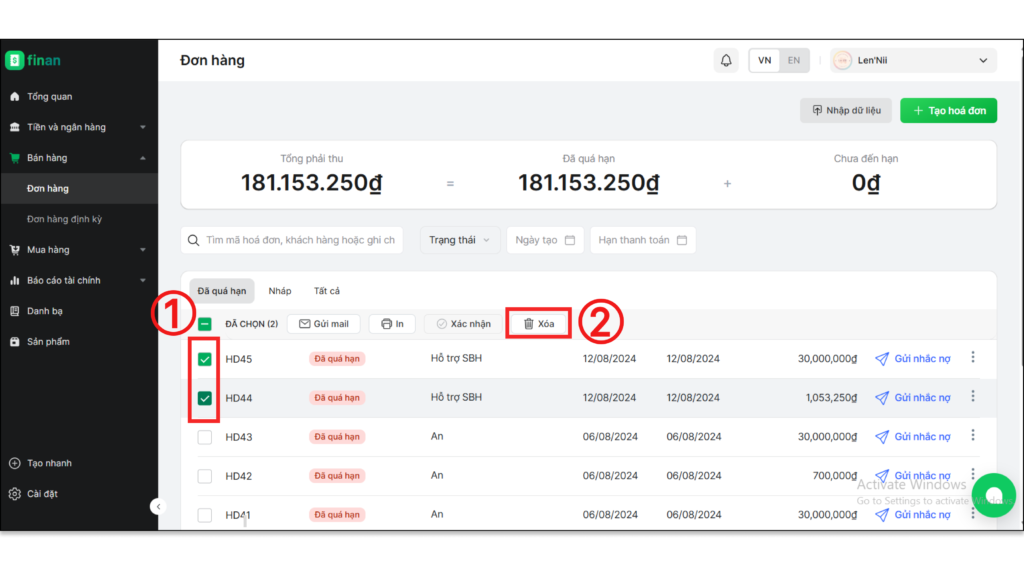
8. Link thank toán
Để lấy nhanh link thanh toán tại trang quản lý đơn hàng bạn chọn vào dấu 3 chấm của đơn hàng bạn cần lấy link thanh toán (1) > chọn Link thanh toán (2).
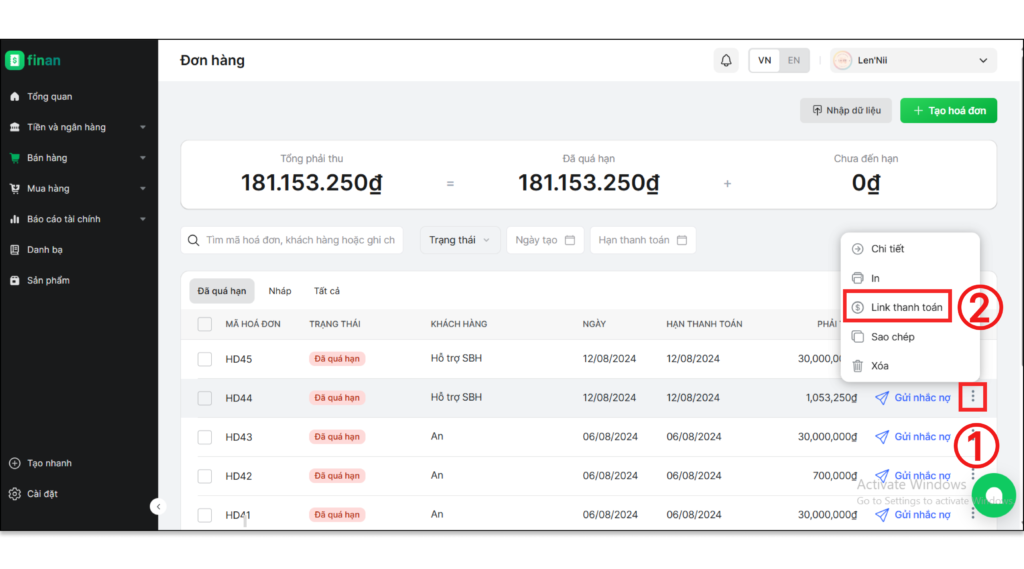
Bạn chọn vào biểu tượng Sao chép (3) để sao chép link và gửi cho đối tác/khách hàng qua tin nhắn, messenger, zalo hoặc các kênh liên lạch khác để khách hàng của bạn có thể thanh toán trực tuyến > chọn Quay lại hoặc Xác nhận (4) để quay lại màn hình quản lý đơn.
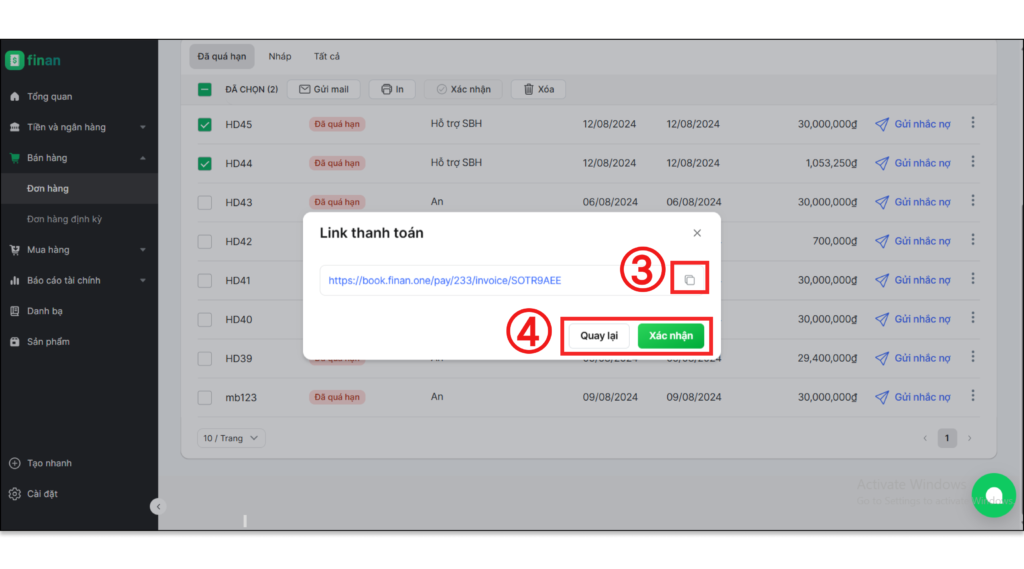
9. Sao chép đơn mua hàng
Để sao chép đơn mua hàng, bạn chọn vào dấu 3 chấm (1) > Sao chép (2) để sao chép đơn.
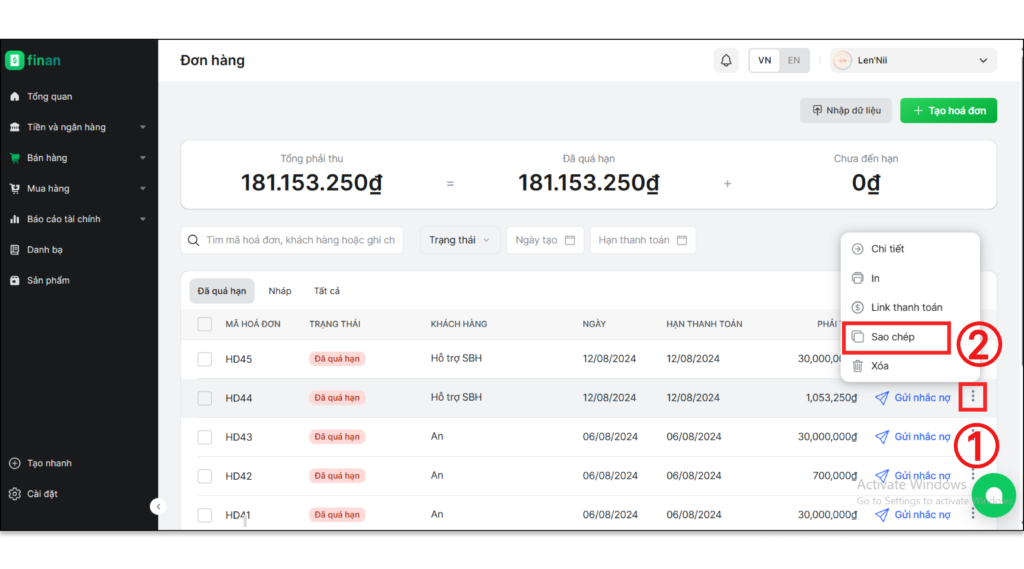
Trên đây là hướng dẫn chi tiết giúp bạn có thể quản lý hóa đơn bán hàng được hiệu quả, từ đó có thể theo dõi hoạt động mua hàng của doanh nghiệp được chặt chẽ hơn.
Chúc bạn thao tác thành công!